鸟片制作策略
2020-10-23杨锦炎张之铭
杨锦炎 张之铭
杨锦炎
从事摄影后期教学多年,曾获《大众摄影》影像社区十佳摄影师、佳能十佳摄影师、索尼青年摄影师等奖项。
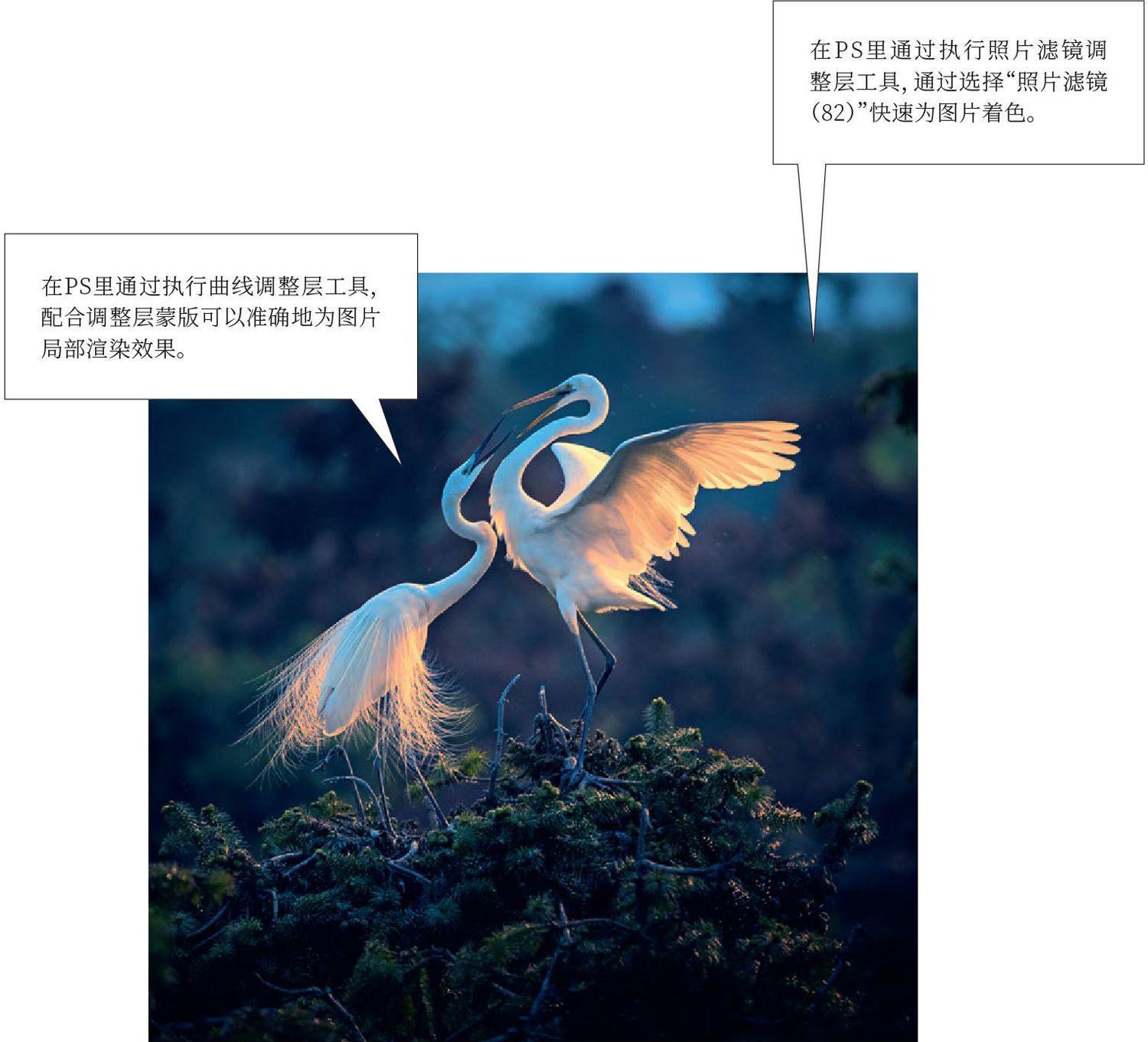
《暮归》 杨锦炎 制作
图片拍摄于江西省南昌市象山林场,每年三、四月份白鹭飞到鄱阳湖畔,在湿地附近象山林场迎接繁殖季节的到来,在这段时间白鹭求偶、嬉戏、照顾幼雏。原图作者通过高速快门捕捉到一幅较为理想的画面,白鹭的动态和神情都表现得不错。但是拍摄当天的天气状况一般。我后期制作的思路是通过合理的简化构图,为图片白鹭高光的羽毛模拟夕阳下的光照感,同时加强图片环境的色调,通过冷、暖色调的渲染增强图片的艺术氛围和感染力。

《眷恋》 张之铭 制作
张之铭
第26届奥地利特伦伯超级摄影巡回展及16届特别专题组巡回赛旅游组金奖获得者,中国摄影家协会会员,专业摄影后期技师。
能够拍到这样一个画面绝非偶然,可以想象作者对于这个场景经营时间之久,花费精力之苦。一般要经过长时间的踩点,做了大量的准备工作,才或许能换来这样一幅作品。
角度选择及景深运用恰到好处,侧面的轮廓线条富于节奏律动之美,瞬间的凝固更是突显飞鸟灵性之美。只是画面周边还是有些杂乱,如果对环境稍加处理,让读者视觉凝聚在主体之上,整幅作品会更具品位。为了色彩更加简练,本片我做成了黑白效果。
杨锦炎 制作步骤
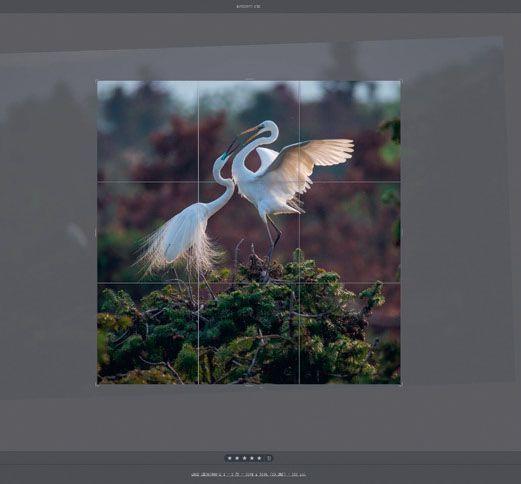
①打开图片进入到Camera Raw插件,新版12.3界面上发生了很大变化,让使用上更加便捷。在基本界面调整对比度+41、高光-86、阴影+72、自然饱和度+21、饱和度+22。选择裁切工具,在长宽比选择1比1的比例,角度调整-2.04,裁剪图片构图让图片构图更紧凑些。打开图像进入到PS调整界面。
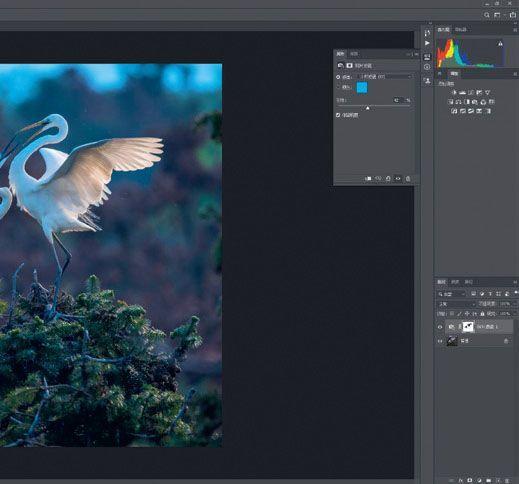
②调整局部色调。为图片执行照片滤镜调整层,在滤镜窗口选择“冷却滤镜82”,密度调整到42%。再通过选择照片滤镜调整层蒙版通过点击“颜色范围”选择颜色取样吸管点击白鹭羽毛处区域,再通过调整颜色容差滑块更加准确地选出白鹭区域,选好后点击确定后在调整层蒙版窗口点击反相,通过这一步骤的调整为图片的环境渲染冷色调。
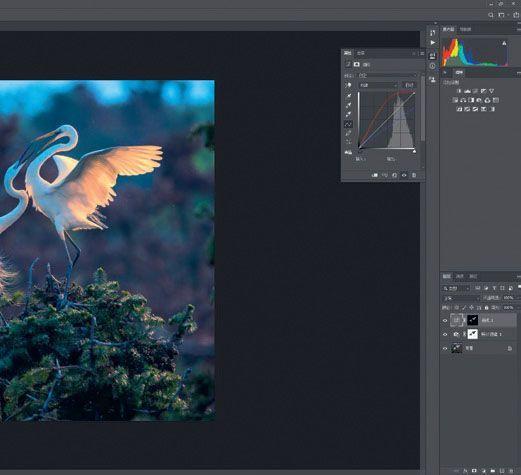
③渲染白鹭羽毛。新建一个曲线调整图层,选择曲线调整层蒙版,通过点击“颜色范围”选择颜色取样吸管,选择白鹭羽毛高光区域的层次,回到曲线调整,选择“红”通道从中间影调定点上提,“红”通道曲线输入148、输出239,再选择“蓝”通道曲线从最高光定点下拉,“蓝”通道曲线输入255、输出180。为图片羽毛渲染暖色调。
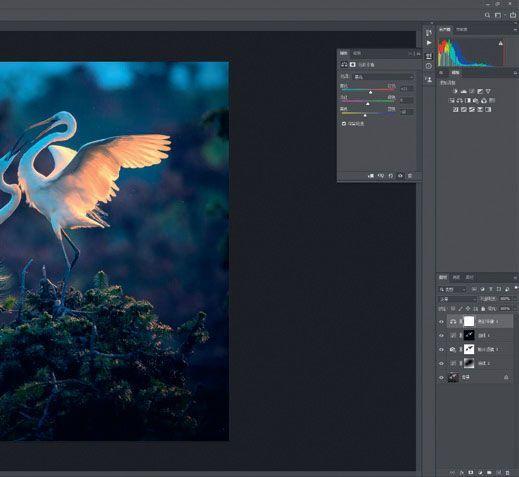
④点击背景图层,新建一个曲线调整图层,从最高光定点降曲线的亮度,再降低中间影调亮度。选择“渐变工具”,选择从前景色黑到透明的渐变,径向渐变,不透明度35%,编辑曲线调整层蒙版,恢复白鹭周围区域的亮度。再新建一个色彩平衡调整图层,选择“高光”,调整红色+11、蓝色-10,再选择“暗部”调整红色-7、蓝色+7。
张之铭 制作步骤

①在Camera Raw中打开,先在基本选项卡中“自动”化设置,然后分别对画面影调和色调做调整。曝光+0.40,对比度+68,高光-67,阴影+11,白色-2,黑色+27,清晰度-43,去除薄雾+33,色温3900,色调+2,然后在右上角“黑色”预设中选择左排第三个效果,将整幅画面转化为黑白效果并适当剪裁。
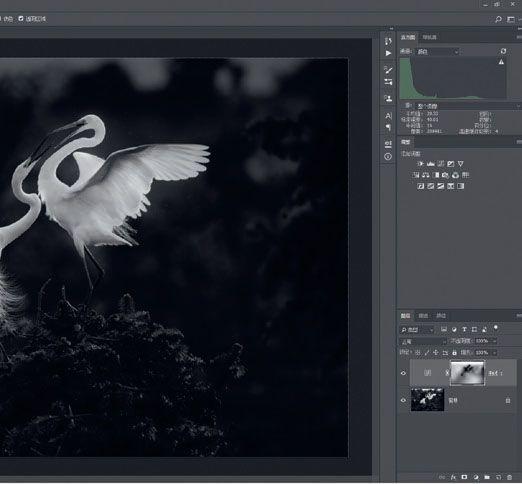
②使用蒙版及渐变压暗周边环境。新建一个曲线调整图层,RGB综合通道从高光迫降并压暗中间调,蒙版反相为黑色,选择工具箱中的渐变工具,选择从前景色到透明的渐变,线性渐变,前景色为白色,从最顶部往下拉伸,压暗上面的高光区,使用画笔工具不规则涂抹,继续压暗杂乱的高光。
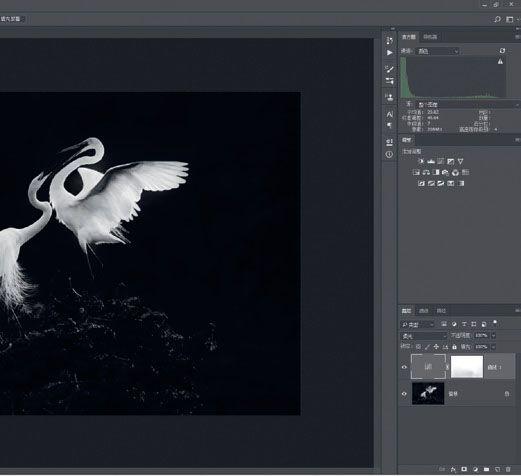
③繼续加强画面对比。鼠标右击空白处“拼合图像”得到背景图层,新建曲线调整图层,图层混合模式改为“柔光”,整体反差得到加强。如果觉得不够还可以继续复制该曲线调整图层,继续加强画面对比度,尤其是暗部尽量压暗,这样可使画面看起来更为简洁、通透,主体更为突出。
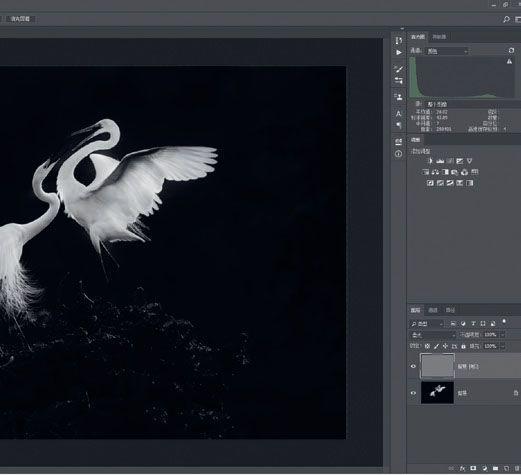
④进一步刻画细节。“拼合图像”后得到背景图层,复制背景层,得到“背景拷贝”图层,对该图层执行“滤镜/其他/高反差保留”命令,半径1.0像素即可,图层混合模式改为“柔光”,原理是滤去中灰,保留深色和浅色,即起到锐化线条的作用,进一步刻画质感,最后拼合图像,得到我们想要的效果。
